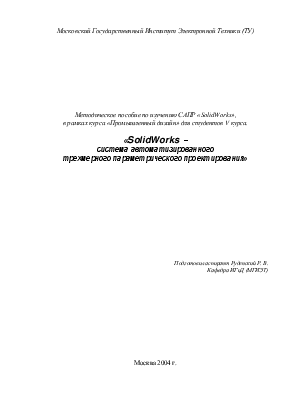
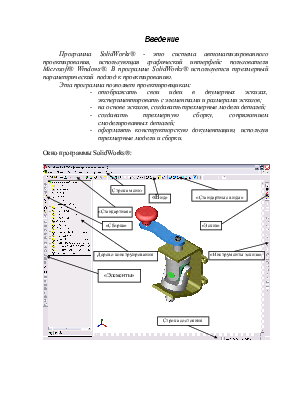

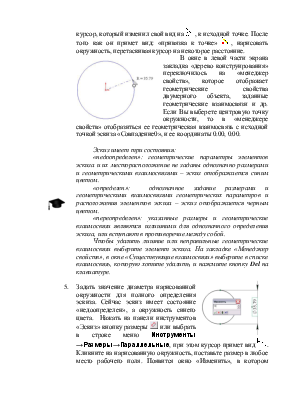
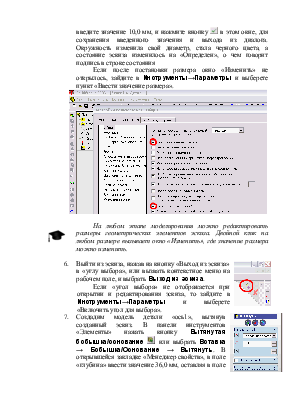
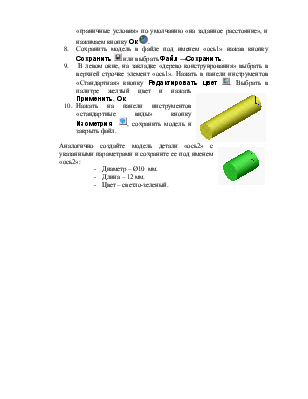
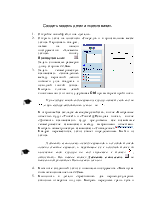
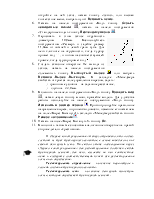
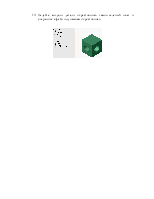
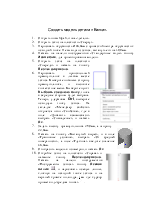
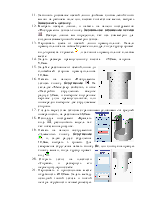
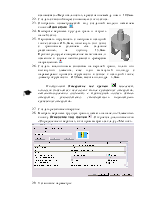
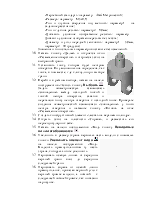
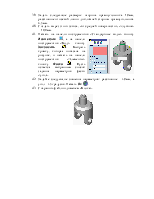
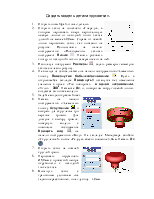
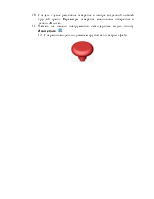
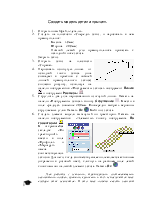
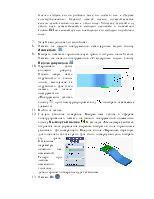
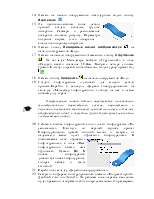
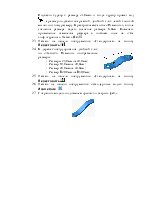
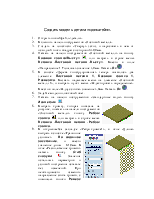
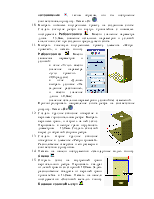
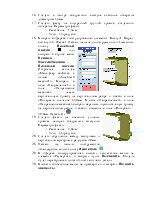
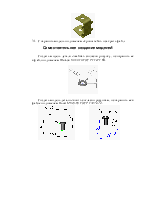
Московский Государственный Институт Электронной Техники (ТУ)
Методическое пособие по изучению САПР «SolidWorks»,
в рамках курса «Промышленный дизайн» для студентов V курса.
Подготовил аспирант
Кафедра ИГиД (МГИЭТ)
Москва 2004 г.
Программа SolidWorks® - это система автоматизированного проектирования, использующая графический интерфейс пользователя Microsoft® Windows®. В программе SolidWorks® используется трехмерный параметрический подход к проектированию.
Эта программа позволяет проектировщикам:
- отображать свои идеи в двумерных эскизах, экспериментировать с элементами и размерами эскизов;
- на основе эскизов, создавать трехмерные модели деталей;
- создавать трехмерную сборку, сопряжением смоделированных деталей;
- оформлять конструкторскую документацию, используя трехмерные модели и сборки.
Окно программы SolidWorks®:

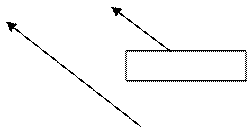 |
|||||
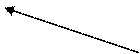 |
|||||
![]() Строка меню
Строка меню
![]()
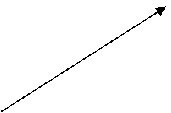
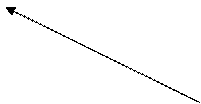 «Вид»
«Стандартные виды»
«Вид»
«Стандартные виды»
«Стандартная»
![]()
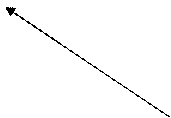
![]()
«Сборка» «Эскиз»
![]()
![]()
![]()
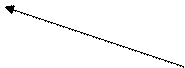 Дерево
конструирования «Инструменты эскиза»
Дерево
конструирования «Инструменты эскиза»
«Элементы»
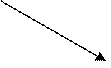
![]() Строка
состояния
Строка
состояния
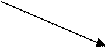 |
1.
Нажать кнопку Создать ![]() на панели инструментов «Стандартная» или выбрать в строке меню Файл→Создать. В
появившемся диалоговом окне, выбрать тип файла Деталь и нажать
Ок.
на панели инструментов «Стандартная» или выбрать в строке меню Файл→Создать. В
появившемся диалоговом окне, выбрать тип файла Деталь и нажать
Ок.
2. В меню Вид нажать Панели инструментов. Убедитесь, что выбраны панели инструментов «Стандартная», «Вид», «Элементы», «Эскиз» и «Стандартные виды».
 Если
потребуется вызвать на экран дополнительные панели инструментов, то их можно
выбрать в этом меню. При открытии файлов различного типа (деталь, сборка,
чертеж) или при открытии эскиза, отображаются определенные панели инструментов.
Для отображения списка отображенных панелей инструментов, вызвать контекстном
меню на поле панелей инструментов. Здесь будут перечислены панели инструментов,
а также вход в настройку панелей инструментов, в том числе и настройку состава
каждой панели инструментов.
Если
потребуется вызвать на экран дополнительные панели инструментов, то их можно
выбрать в этом меню. При открытии файлов различного типа (деталь, сборка,
чертеж) или при открытии эскиза, отображаются определенные панели инструментов.
Для отображения списка отображенных панелей инструментов, вызвать контекстном
меню на поле панелей инструментов. Здесь будут перечислены панели инструментов,
а также вход в настройку панелей инструментов, в том числе и настройку состава
каждой панели инструментов.
3.
Открыть эскиз, нажав на панели инструментов «Эскиз»
кнопку Эскиз ![]() или выбрав в строке меню Вставка→Эскиз. По
умолчанию, эскиз будет открыт на плоскости «Спереди».
или выбрав в строке меню Вставка→Эскиз. По
умолчанию, эскиз будет открыт на плоскости «Спереди».
 Если
в дереве конструирования предварительно будет выбрана другая плоскость, то
эскиз будет открыт на выбранной плоскости. Плоскость выбирается щелчком на ее
названии в дереве конструирования. Плоскостью для открытия эскиза может также
служить любая плоская грань модели или созданная плоскость в трехмерном
пространстве.
Если
в дереве конструирования предварительно будет выбрана другая плоскость, то
эскиз будет открыт на выбранной плоскости. Плоскость выбирается щелчком на ее
названии в дереве конструирования. Плоскостью для открытия эскиза может также
служить любая плоская грань модели или созданная плоскость в трехмерном
пространстве.
 Исходная
точка это отображение начала координат трехмерного пространства. При открытии
эскиза исходная точка дает проекцию на плоскость эскиза, которая становиться
исходной точкой эскиза.
Исходная
точка это отображение начала координат трехмерного пространства. При открытии
эскиза исходная точка дает проекцию на плоскость эскиза, которая становиться
исходной точкой эскиза.
4.
В панели инструментов «Инструменты эскиза» нажать
кнопку Окружность ![]() или выбрать в строке
меню Инструменты→Объекты
эскиза→Окружность. Подвести курсор, который изменил свой
вид на
или выбрать в строке
меню Инструменты→Объекты
эскиза→Окружность. Подвести курсор, который изменил свой
вид на ![]() , к исходной точке. После
того как он примет вид: «привязка к точке»
, к исходной точке. После
того как он примет вид: «привязка к точке» ![]() , нарисовать окружность,
перетаскивая курсор на некоторое расстояние.
, нарисовать окружность,
перетаскивая курсор на некоторое расстояние.
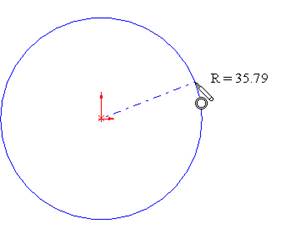 В окне в левой части экрана закладка «дерево
конструирования» переключилось на «менеджер свойств», которое отображает
геометрические свойства двумерного объекта, заданные геометрические взаимосвязи
и др. Если Вы выберете центровую точку окружности, то в «менеджере свойств»
отобразиться ее геометрическая взаимосвязь с исходной точкой эскиза
«Совпадение0», и ее координаты 0.00, 0.00.
В окне в левой части экрана закладка «дерево
конструирования» переключилось на «менеджер свойств», которое отображает
геометрические свойства двумерного объекта, заданные геометрические взаимосвязи
и др. Если Вы выберете центровую точку окружности, то в «менеджере свойств»
отобразиться ее геометрическая взаимосвязь с исходной точкой эскиза
«Совпадение0», и ее координаты 0.00, 0.00.
Эскиз имеет три состояния:
«недоопределен»: геометрические параметры элементов эскиза и их месторасположение не заданы однозначно размерами и геометрическими взаимосвязями – эскиз отображается синим цветом.
 «определен»:
однозначное задание размерами и геометрическими взаимосвязями геометрических
параметров и расположения элементов эскиза – эскиз отображается черным цветом.
«определен»:
однозначное задание размерами и геометрическими взаимосвязями геометрических
параметров и расположения элементов эскиза – эскиз отображается черным цветом.
«переопределен»: указанные размеры и геометрические взаимосвязи являются излишними для однозначного определения эскиза, или вступают в противоречие между собой.
Чтобы удалить лишние или неправильные геометрические взаимосвязи выберите элемент эскиза. На закладке «Менеджер свойств», в окне «Существующие взаимосвязи»
Уважаемый посетитель!
Чтобы распечатать файл, скачайте его (в формате Word).
Ссылка на скачивание - внизу страницы.